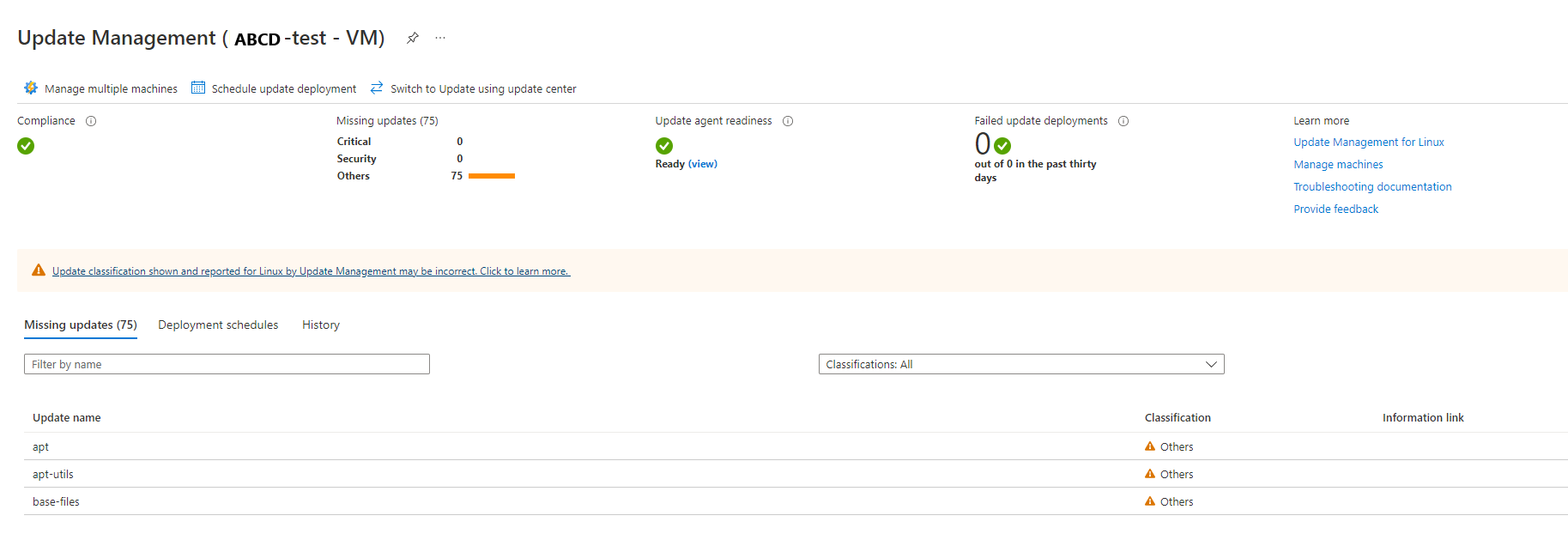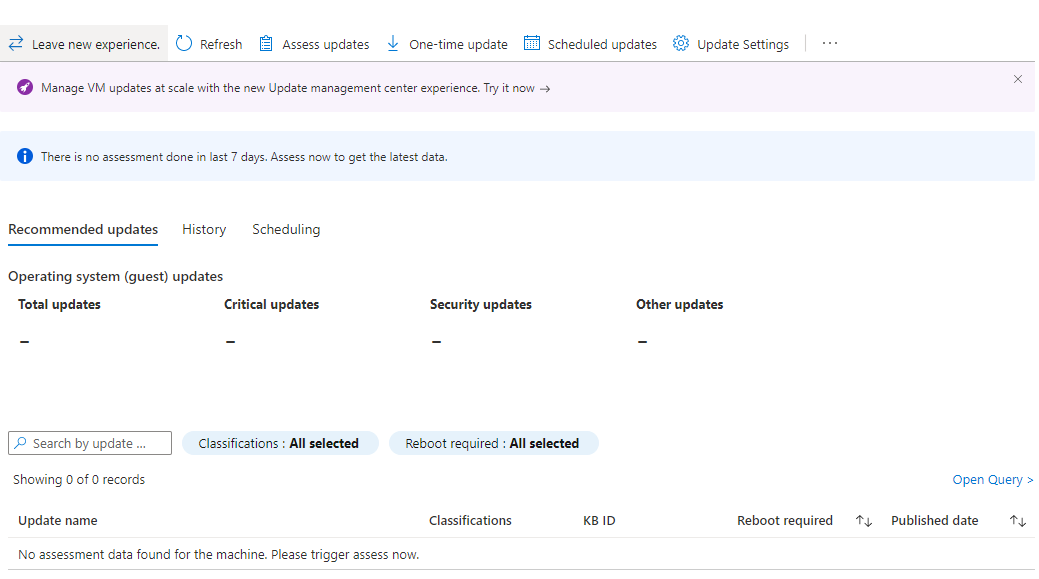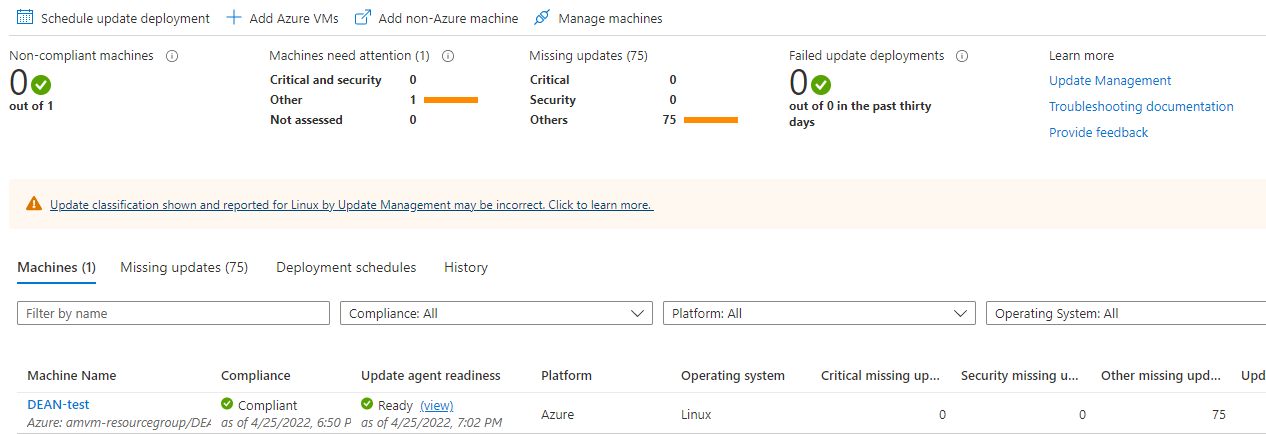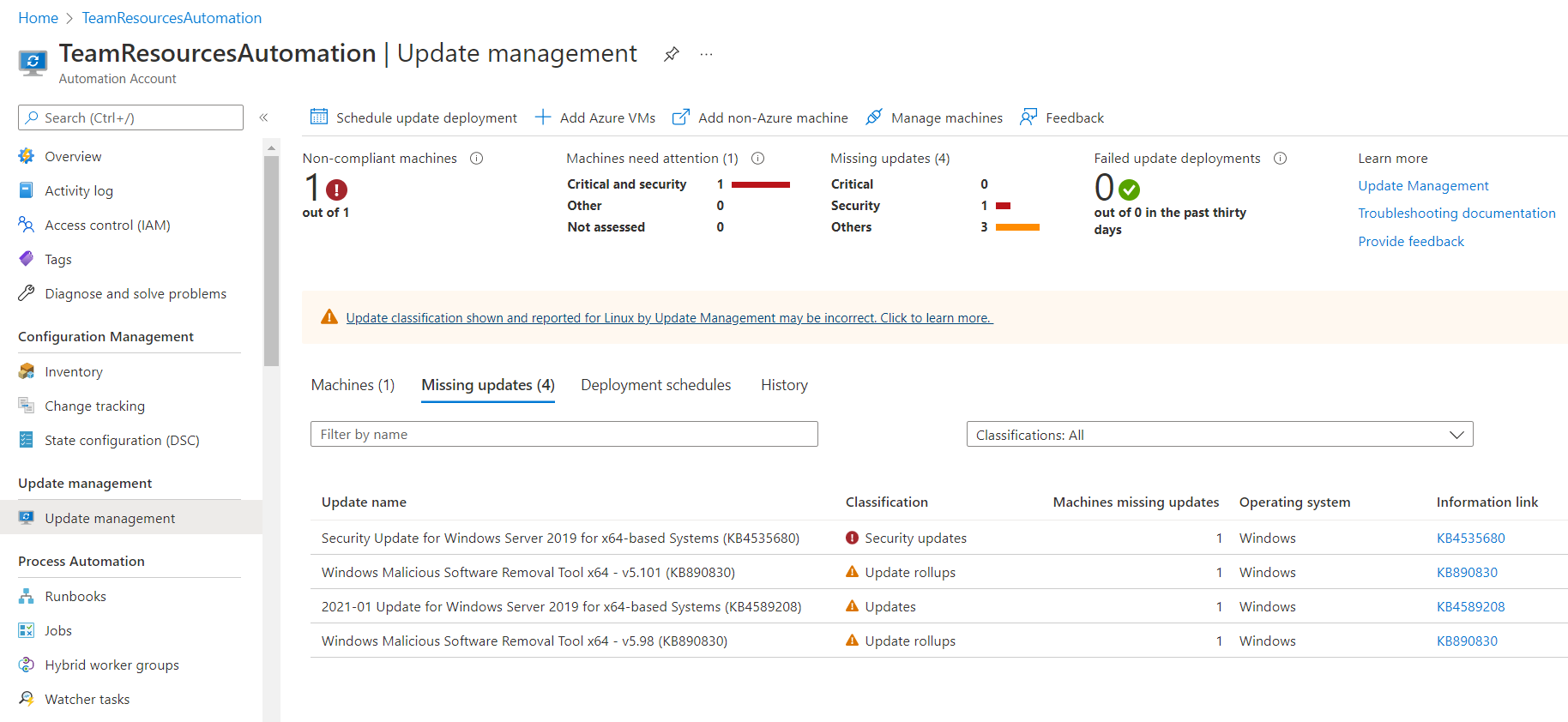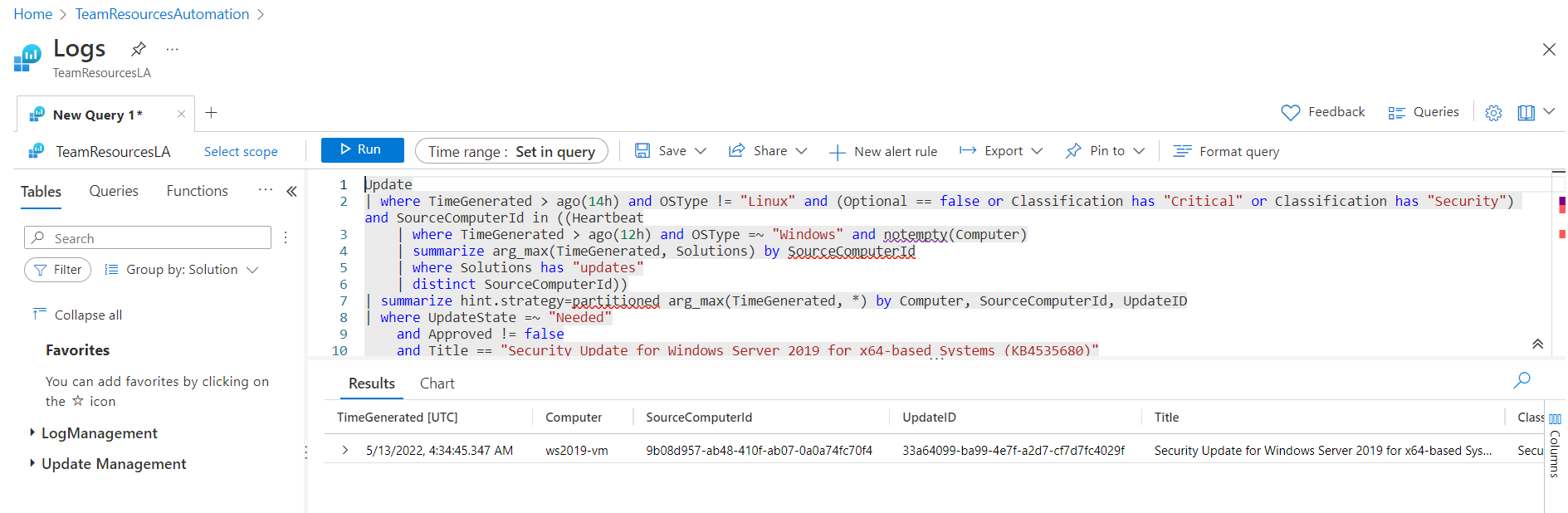Update-evaluaties weergeven in Updatebeheer
Let op
Dit artikel verwijst naar CentOS, een Linux-distributie die de EOL-status (End Of Life) heeft bereikt. Overweeg uw gebruik en planning dienovereenkomstig. Zie de Richtlijnen voor het einde van de levensduur van CentOS voor meer informatie.
Belangrijk
Automation Update Management is op 31 augustus 2024 buiten gebruik gesteld en we raden u aan Azure Update Manager te gebruiken. Volg de richtlijnen voor migratie van Automation Update Management naar Azure Update Manager.
In Updatebeheer kunt u informatie bekijken over uw computers, ontbrekende updates, update-implementaties en geplande update-implementaties. U kunt de evaluatiegegevens bekijken die zijn gericht op de geselecteerde virtuele Azure-machine, van de geselecteerde Server met Azure Arc of van het Automation-account op alle geconfigureerde machines en servers.
Update-evaluatie bekijken
De update-evaluatie van een Azure-VM weergeven:
- Meld u aan bij het Azure-portaal.
- Navigeer naar Virtuele machines en selecteer uw virtuele machine in de lijst. Selecteer Updates in het linkermenu onder Bewerkingen en selecteer Ga naar Updatebeheer.
In Updatebeheer kunt u informatie bekijken over uw computer, ontbrekende updates, update-implementaties, meerdere machines beheren, geplande update-implementaties enzovoort.
De update-evaluatie bekijken vanaf een server met Azure Arc:
- Meld u aan bij het Azure-portaal.
- Navigeer naar Servers - Azure Arc en selecteer uw server in de lijst. Selecteer in het linkermenu onder Bewerking gast- en hostupdates en selecteer Ga naar updates met Updatebeheer.
In Updatebeheer kunt u informatie bekijken over uw machine met Azure Arc, het totale aantal updates, het evalueren van updates, geplande update-implementaties, enzovoort.
De update-evaluatie weergeven op alle computers, inclusief servers met Azure Arc vanuit uw Automation-account:
- Meld u aan bij het Azure-portaal.
- Navigeer naar Automation-accounts en selecteer uw Automation-account waarvoor Updatebeheer is ingeschakeld in de lijst. Selecteer Updatebeheer in uw Automation-account in het linkermenu.
De updates voor uw omgeving worden weergegeven op de pagina Updatebeheer . Als er updates ontbreken, wordt er een lijst weergegeven op het tabblad Ontbrekende updates .
- Onder de kolom Naleving ziet u de laatste keer dat de machine is geëvalueerd.
- Onder de kolom Gereedheid van updateagent ziet u de status van de updateagent. Als er een probleem is, selecteert u de koppeling om naar de documentatie voor probleemoplossing te gaan waarmee u het probleem kunt oplossen.
- Selecteer onder Koppeling naar informatie de koppeling voor een update om het ondersteuningsartikel te openen waarin u belangrijke informatie over de update kunt lezen.
De waarden die voor elke kolom worden weergegeven, zijn:
| Veldnaam | Beschrijving |
|---|---|
| Computernaam | Naam van de computer die is gekoppeld aan Updatebeheer. |
| Naleving | Status van de naleving van beveiligingsupdates en essentiële updates van het systeem. |
| Gereedheid voor update-agent | Bekijk de status van de updateagent. Als er een probleem is, selecteert u de koppeling om naar de documentatie voor probleemoplossing te gaan waarmee u het probleem kunt oplossen. |
| Platform | Geeft het platform weer als Azure of niet-Azure. |
| Besturingssysteem | Een lijst met het besturingssysteem als Windows of Linux. |
| Essentiële ontbrekende updates | Aantal ontbrekende essentiële updates. |
| Ontbrekende beveiligingsupdates | Aantal ontbrekende beveiligingsupdates. |
| Andere ontbrekende updates | Aantal niet-beveiligings- en niet-kritieke updates. |
| Goedkeuringsbron bijwerken | De bron van updates. Windows Update, WSUS en Microsoft Update die van toepassing zijn op Windows. |
| Automatisch bijwerken van Windows | Standaardinstelling voor het bijwerken van het besturingssysteem op de computer die van toepassing is op Windows . |
Notitie
Informatie die wordt weergegeven over de updatestatus van de Windows Defender-definitie is gebaseerd op de laatste gegevens die zijn samengevat uit de Log Analytics-werkruimte en mogelijk niet actueel zijn. Controleer of de Windows Defender-update altijd ontbreekt voor meer informatie over dit gedrag.
Klik ergens anders in de update om het deelvenster Zoeken in logboeken te openen. De query voor zoeken in logboeken is vooraf gedefinieerd voor deze specifieke update. U kunt deze query wijzigen of uw eigen query maken om gedetailleerde informatie te bekijken.
Ontbrekende updates weergeven
Selecteer Ontbrekende updates om de lijst met updates weer te geven die ontbreken op uw computers. Elke update wordt vermeld en kan worden geselecteerd. Informatie over het aantal computers waarvoor de update, besturingssysteemdetails en een koppeling voor meer informatie zijn vereist, worden allemaal weergegeven. In het deelvenster Zoeken in logboeken ziet u ook meer informatie over de updates.
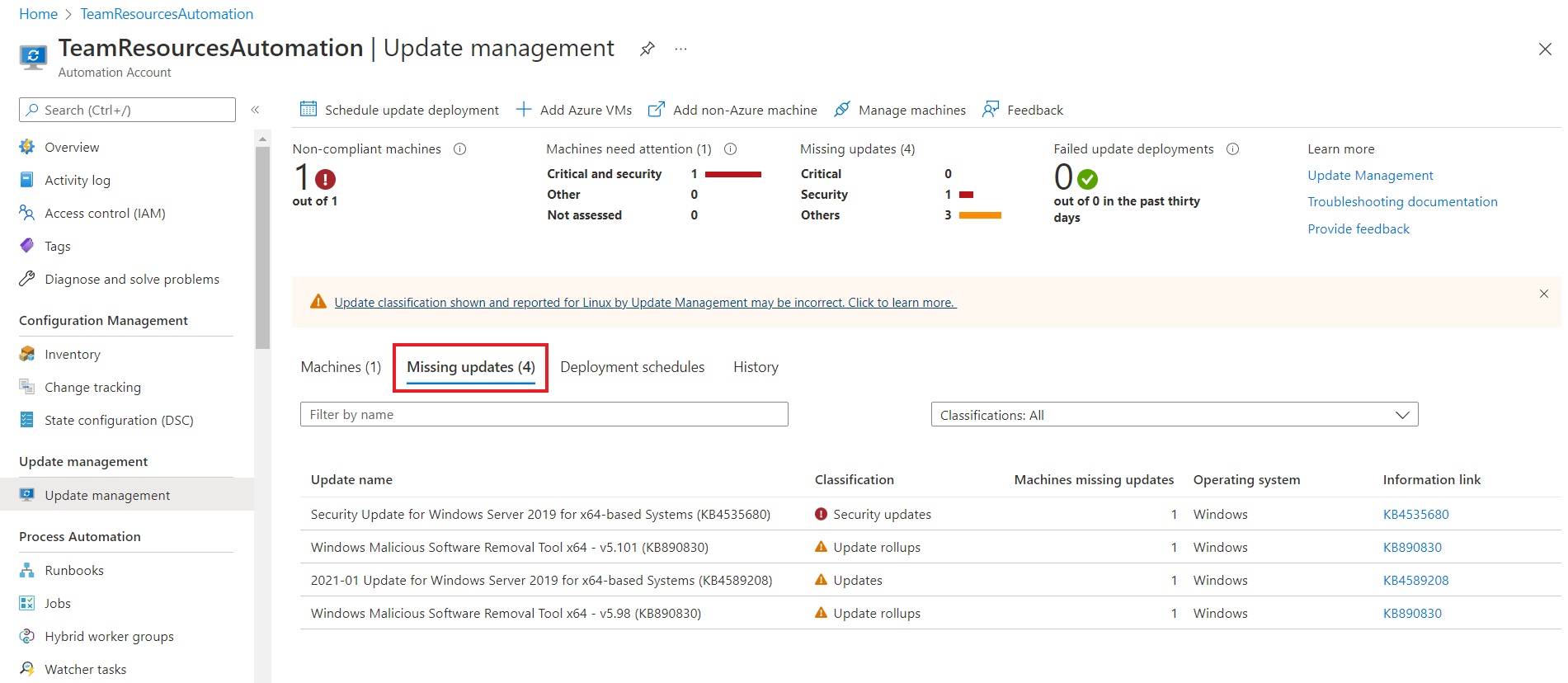
Werken met updateclassificaties
De volgende tabellen bevatten de ondersteunde updateclassificaties in Updatebeheer, met een definitie voor elke classificatie.
Windows
| Classificatie | Beschrijving |
|---|---|
| Essentiële updates | Updates voor specifieke problemen die betrekking hebben op kritieke, niet-beveiligingsgerelateerde fouten. |
| Beveiligingsupdates | Updates voor productspecifieke, beveiligingsgerelateerde problemen. |
| Updatepakketten | Sets hotfixes die samen zijn verpakt voor eenvoudige implementatie. |
| Functiepakketten | Nieuwe productfuncties die buiten een productrelease worden gedistribueerd. |
| Servicepacks | Sets hotfixes die worden toegepast op een toepassing. |
| Definitie-updates | Updates voor virus- of andere definitiebestanden. |
| Hulpprogramma's | Hulpprogramma's of functies waarmee een of meer taken kunnen worden voltooid. |
| Updates | Updates voor toepassingen of bestanden die momenteel zijn geïnstalleerd. |
Linux
| Classificatie | Beschrijving |
|---|---|
| Essentiële en beveiligingsupdates | Updates voor een specifiek probleem of een productspecifiek beveiligingsgerelateerd probleem. |
| Andere Updates | Alle andere updates die niet essentieel zijn of die geen beveiligingsupdates zijn. |
Voor Linux kan Updatebeheer onderscheid maken tussen essentiële updates en beveiligingsupdates in de cloud terwijl evaluatiegegevens worden weergegeven. (Deze granulariteit is mogelijk vanwege gegevensverrijking in de cloud.) Voor patching is Updatebeheer afhankelijk van classificatiegegevens die beschikbaar zijn op de computer. In tegenstelling tot andere distributies beschikt CentOS niet over deze informatie in de RTM-versies van het product. Als u CentOS-machines hebt geconfigureerd om beveiligingsgegevens te retourneren voor de volgende opdracht, kan Updatebeheer patchen op basis van classificaties:
sudo yum -q --security check-update
Er is momenteel geen ondersteunde methode voor het inschakelen van systeemeigen beschikbaarheid van classificatiegegevens in CentOS. Op dit moment wordt alleen de best effort-ondersteuning geboden aan klanten die deze functionaliteit zelf hebben ingeschakeld.
Als u updates op Red Hat Enterprise versie 6 wilt classificeren, kunt u de YUM-beveiliging invoegtoepassing installeren. Op Red Hat Enterprise Linux 7 maakt de invoegtoepassing al deel uit van yum zelf. U hoeft niets te installeren. Zie het volgende Red Hat-kennisartikel voor meer informatie.
Volgende stappen
De volgende fase in het proces is het implementeren van updates op niet-compatibele machines en het controleren van de implementatieresultaten.